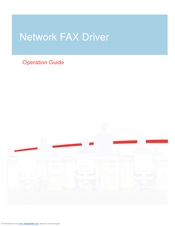Alang sa KYOCERA TASKalfa 181 MFP nga molihok nga walay mga problema, ang mga driver kinahanglan ma-install sa Windows. Dili kini usa ka komplikado nga proseso, hinungdanon nga mahibal-an kung diin gikan ang pag-download niini. Adunay upat nga lainlaing mga paagi, nga pagahisgotan sa kini nga artikulo.
Mga pamaagi sa pag-instalar sa software alang sa KYOCERA TASKalfa 181
Pagkahuman sa pagkonekta sa aparato sa PC, ang operating system awtomatik nga nakit-an ang kagamitan ug nangita alang sa mga angay nga drayber alang niini sa database niini. Apan dili sila kanunay didto. Sa kini nga kaso, ang unibersal nga software na-install, diin ang pipila ka mga gimbuhaton sa aparato mahimong dili molihok. Sa mga ingon nga sitwasyon, mas maayo nga mano-mano ang pag-install sa drayber.
Paagi 1: Opisyal nga Website sa KYOCERA
Aron ma-download ang drayber, ang labing kaayo nga kapilian mao ang pagsugod sa pagpangita niini gikan sa opisyal nga website sa pabrika. Didto mahibal-an nimo ang software dili lamang alang sa modelo nga TASKalfa 181, kundi alang usab sa uban pang mga produkto sa kompanya.
KYOCERA website
- Ablihi ang panid sa website sa kompaniya.
- Lakaw ngadto sa seksyon Pag-alagad / Pagsuporta.
- Buksi nga kategorya Suporta sa Sentro.
- Pagpili gikan sa lista "Category Product" sugilanon "I-print", ug gikan sa lista "Device" - "TASKalfa 181", ug i-klik "Pagpangita".
- Adunay lista sa mga drayber, nga gipang-apod-apod sa bersyon sa OS. Dinhi mahimo ka mag-download sa software pareho alang sa tig-imprinta mismo, ug alang sa scanner ug fax. Pag-klik sa ngalan sa drayber aron i-download kini.
- Ang teksto sa kasabutan makita. Pag-klik "mouyon" aron madawat ang tanan nga mga kondisyon, kung dili, dili magsugod ang pag-download.
Ang na-download nga drayber ma-archive. Unzip ang tanan nga mga file sa bisan unsang folder gamit ang archiver.
Tan-awa usab: Giunsa ang pagkuha sa mga file gikan sa usa ka archive sa ZIP
Ikasubo, ang mga drayber alang sa tig-imprinta, scanner ug fax adunay lainlaing mga installer, busa ang proseso sa pag-instalar kinahanglan nga i-disassembled alang sa matag usa nga gilain. Magsugod kita sa tig-imprinta:
- Ablihi ang wala maablihan nga folder "Kx630909_UPD_en".
- Ilunsad ang installer pinaagi sa doble nga pag-klik sa file "Setup.exe" o "KmInstall.exe".
- Sa bintana nga nagbukas, dawata ang mga termino sa paggamit sa produkto pinaagi sa pag-klik sa buton Dawata.
- Alang sa dali nga pag-instalar, i-klik ang button sa installer menu "Pag-instalar sa ekspresyon".
- Sa bintana nga makita, sa ibabaw nga lamesa, pilia ang tig-imprinta diin ig-install ang drayber, ug gikan sa ubos nga bahin, pilia ang mga gimbuhaton nga gusto nimo gamiton (girekomenda nga pilion ang tanan). Pagkahuman sa pagpadayon sa buton Pag-instalar.
Nagsugod ang pag-instalar. Paghulat hangtud nga mahuman kini, pagkahuman mahimo nimong sirado ang bintana sa installer. Aron ma-install ang driver alang sa KYOCERA TASKalfa 181 scanner, kinahanglan nimo buhaton ang mosunud:
- Lakaw ngadto sa dili direktoryo nga direktoryo "ScannerDrv_TASKalfa_181_221".
- Buksi ang folder "TA181".
- Pagdagan ang file "setup.exe".
- Pilia ang pinulongan sa Setup Wizard ug i-klik "Sunod". Ikasubo, ang lista wala maglangkob sa sinultian nga Ruso, busa ang mga panudlo igahatag gamit ang English.
- Sa welcome page sa installer, pag-klik "Sunod".
- Niini nga punto, kinahanglan nimo nga ipunting ang ngalan sa scanner ug ang host address. Gisugyot nga biyaan kini nga mga setting pinaagi sa default pinaagi sa pag-klik "Sunod".
- Nagsugod ang pag-instalar sa tanan nga mga file. Hulaton nga mahuman kini.
- Sa katapusan nga bintana, i-klik "Tapos na"aron pagsira sa bintana sa installer.
Ang KYOCERA TASKalfa 181 scanner software na-install. Aron ma-install ang fax driver, buhata ang mosunod:
- Pagsulod sa wala ma-folder nga folder "FAXDrv_TASKalfa_181_221".
- Lakaw ngadto sa direktoryo "FAXDrv".
- Bukas nga direktoryo "FAXDriver".
- Ilunsad ang installer sa drayber alang sa fax pinaagi sa doble nga pag-klik sa file "KMSetup.exe".
- Sa bintana nga welcome, pag-klik "Sunod".
- Pilia ang tiggama ug modelo sa fax, dayon i-press "Sunod". Sa kini nga kaso, ang modelo mao "Kyocera TASKalfa 181 NW-FAX".
- Pagsulud sa ngalan sa network sa fax ug susihon ang kahon tapad Ooaron magamit kini nga default. Pagkahuman sa pag-klik niana "Sunod".
- Ribyuha ang imong mga kapilian sa pag-install ug pag-klik Pag-instalar.
- Nagsugod ang paghubad sa mga sangkap sa drayber. Paghulat hangtud nga kini nga proseso mahuman, ug dayon sa bintana nga makita, susihon ang kahon sa unahan Dili ug i-klik "Tapos na".
Nakompleto niini ang pag-install sa tanan nga mga driver alang sa KYOCERA TASKalfa 181. I-restart ang imong computer aron magsugod gamit ang MFP.
Paagi 2: Software sa Third-Party
Kung ang pagpahamtang sa mga panudlo sa una nga pamaagi hinungdan sa mga kalisud alang kanimo, mahimo nimong magamit ang mga espesyal nga programa aron ma-download ug ma-install ang mga driver sa KYOCERA TASKalfa 181 MFP. Adunay daghang mga representante sa kini nga kategoriya, nga adunay labing kaila sa kanila nga imong makit-an sa among website.
Magbasa pa: Mga programa alang sa pag-instalar sa mga drayber
Ang matag ingon nga programa adunay kaugalingon nga talagsaon nga mga bahin, apan ang algorithm alang sa pagpahigayon sa usa ka pag-update sa software parehas sa tanan: una nga kinahanglan nimo nga magpadagan sa usa ka scan sa sistema alang sa mga wala’y katapusan o nawala nga mga drayber (kanunay ang programa kini awtomatikong sa pagsugod), dayon gikan sa lista kinahanglan nimo nga pilion ang gitinguha nga software alang sa pag-instalar ug i-klik ang angay Butang Susihon naton ang paggamit sa ingon nga mga programa gamit ang panig-ingnan sa SlimDrivers.
- Ilunsad ang app.
- Sugdi ang pag-scan pinaagi sa pagpadayon sa buton "Sugdi Scan".
- Hulaton nga mahuman kini.
- Pag-klik "Pag-download Update" atbang sa ngalan sa kagamitan aron ma-download, ug sa ulahi i-install ang drayber alang niini.
Sa ingon, mahimo nimo nga ma-update ang tanan nga wala’y katapusan nga mga drayber sa imong computer. Human matapos ang proseso sa pag-instalar, pagsirado ra sa programa ug i-restart ang PC.
Paagi 3: Pagpangita usa ka drayber pinaagi sa hardware ID
Adunay mga espesyal nga serbisyo nga mahimo nimo pangitaon ang usa ka drayber pinaagi sa hardware identifier (ID). Sumala niini, aron makapangita ang driver alang sa KYOCERA Taskalfa 181 printer, kinahanglan nimo mahibal-an ang ID niini. Kasagaran kini nga kasayuran makita sa "Properties" sa kagamitan sa Tagdumala sa aparato. Ang identifier alang sa tig-imprinta nga pangutana mao ang mga musunud:
USBPRINT KYOCERATASKALFA_18123DC
Ang algorithm sa mga aksyon yano: kinahanglan nimo nga ablihan ang mga nag-unang panid sa serbisyo sa online, pananglitan, ang DevID, ug ipasabut ang identifier sa kapatagan sa pagpangita, ug dayon i-klik ang button "Pagpangita", ug dayon gikan sa lista sa mga drayber nga nakit-an pilia ang angay sa us aka butang ug i-download kini. Ang dugang nga pag-instalar susama sa gihubit sa una nga pamaagi.
Basaha ang dugang: Giunsa pagpangita ang usa ka drayber pinaagi sa hardware ID
Paagi 4: Mga Gamit sa Katapusan nga Windows
Aron ma-install ang mga drayber alang sa KYOCERA TASKalfa 181 MFP, dili kinahanglan nimo gamiton ang dugang nga software, ang tanan mahimo sa sulod sa OS. Aron mahimo kini:
- Bukas "Kontrol sa Panel". Mahimo kini pinaagi sa menu. Pagsugodpinaagi sa pagpili gikan sa lista "Tanan nga programa" butang sa parehas nga ngalan nga nahimutang sa folder "Serbisyo".
- Pilia ang aytem "Mga lalang ug tig-imprinta".
Palihug timan-i, kung ang pagpakita sa mga butang naa sa kategorya, nan kinahanglan nimo nga i-klik Tan-awa ang mga lalang ug tig-imprinta.
- Sa ibabaw nga panel sa bintana nga makita, i-klik Pagdugang Printer.
- Paghulat hangtud nga ang pag-scan nahuman na, dayon pilia ang kinahanglan nga kagamitan gikan sa lista ug pag-klik "Sunod". Sa umaabot, sunda ang yano nga mga panudlo sa Pag-install Wizard. Kung wala’y sulod ang lista sa mga nakit-an nga kagamitan, pag-klik sa link "Ang gikinahanglan nga tig-imprinta wala gilista.".
- Pilia ang katapusang butang ug i-press "Sunod".
- Pilia ang pantalan nga konektado ang tig-imprinta, ug i-klik "Sunod". Gisugyot nga biyaan nimo ang setting sa default.
- Pilia ang tiggama gikan sa wala nga lista, ug ang modelo gikan sa tuo nga lista. Pagkahuman sa pagpadayon sa buton "Sunod".
- Pagsulud sa bag-ong ngalan alang sa na-install nga kagamitan ug i-klik "Sunod".
Magsugod ang pag-install sa driver alang sa aparato nga imong gusto. Pagkahuman nimo kini nga proseso, girekomenda nga imong i-restart ang usab sa imong computer.
Panapos
Karon nahibal-an nimo ang bahin sa upat nga mga paagi aron ma-install ang mga drayber alang sa multifunctional device KYOCERA TASKalfa 181. Ang matag usa kanila adunay kaugalingon nga lahi nga bahin, apan silang tanan parehas nga nagtugot sa pagkab-ot sa solusyon sa buluhaton.